- โปรแกรมฟรี EaseUS
- Data Recovery Wizard Free
- Todo Backup Free
- Partition Master Free
หน้าสารบัญ
อัปเดตเมื่อ Jul 09, 2025
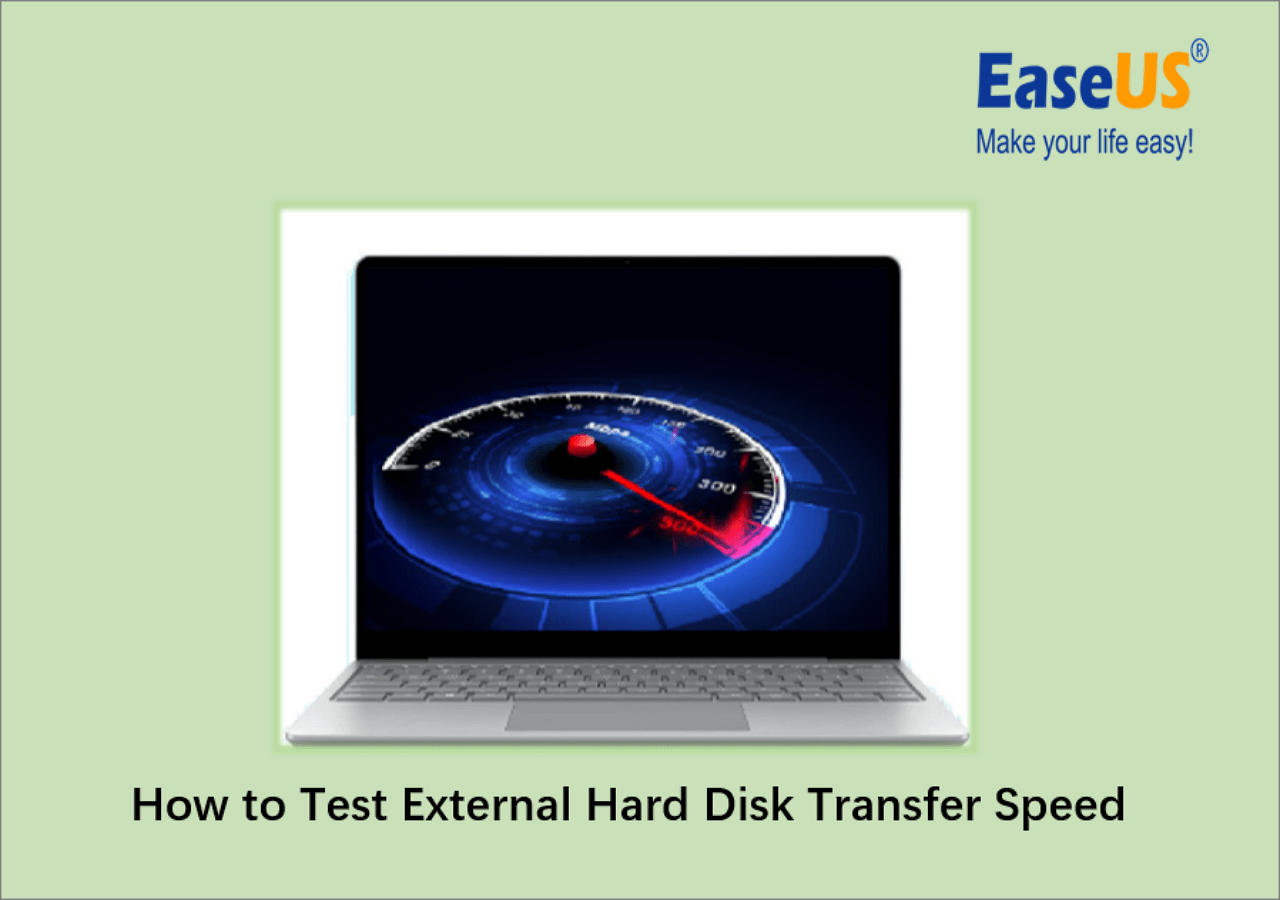
เมื่อการถ่ายโอนข้อมูลจากฮาร์ดไดรฟ์ภายนอกใช้เวลานาน อาจสร้างความรำคาญได้ แนะนำให้ทดสอบความเร็วในการถ่ายโอนข้อมูลของฮาร์ดไดรฟ์เป็นประจำเพื่อป้องกันปัญหาดังกล่าวและเพื่อให้มั่นใจถึงประสิทธิภาพสูงสุด EaseUS จะให้คำแนะนำแบบทีละขั้นตอนในการทดสอบความเร็วในการถ่ายโอนข้อมูลของฮาร์ดไดรฟ์ภายนอกโดยใช้เครื่องมือในตัวหรือเครื่องมือของบริษัทอื่นในคู่มือนี้
วิธีทดสอบความเร็วการถ่ายโอนฮาร์ดดิสก์ภายนอก – 3 วิธี
ในส่วนนี้จะกล่าวถึงสามวิธีในการทดสอบความเร็วในการถ่ายโอนข้อมูลของฮาร์ดดิสก์ภายนอก เราจะเจาะลึกแต่ละวิธีและวิเคราะห์อย่างรอบคอบเพื่อตัดสินใจว่าวิธีใดเหมาะกับความต้องการของคุณมากที่สุด เราแนะนำให้ผู้เริ่มต้นลองใช้วิธีแรก เนื่องจากเป็นตัวเลือกที่มีประสิทธิภาพและตรงไปตรงมามากที่สุด
มาตรวจสอบวิธีการที่ได้รับการทดสอบเหล่านี้โดยละเอียดจากตารางเปรียบเทียบด้านล่างแล้วดูว่าวิธีใดเหมาะกับความต้องการของคุณ
| ⏱️ระยะเวลา | 5-15 นาที |
| 💻เป้าหมาย | ทดสอบความเร็วการถ่ายโอนฮาร์ดดิสก์ภายนอก |
| 🧰การเตรียมตัว | คอมพิวเตอร์, ฮาร์ดไดรฟ์ภายนอก, EaseUS Partition Master |
| 🔒 ความยาก |
✔️[ ง่าย ] ทดสอบความเร็วการถ่ายโอนฮาร์ดดิสก์ภายนอกผ่าน EaseUS Partition Master ✔️[ ขนาดกลาง ] ทดสอบความเร็วการถ่ายโอนฮาร์ดดิสก์ภายนอกโดยใช้ตัวจัดการงาน ✔️[ ซับซ้อน ] ทดสอบความเร็วการถ่ายโอนฮาร์ดดิสก์ภายนอกผ่าน CMD |
| 🛠️เครื่องมือ |
โพสต์นี้มีวิธีการต่างๆ มากมายที่สามารถแก้ไขปัญหาของคุณได้ แชร์บนโซเชียลมีเดียเพื่อช่วยเหลือผู้ใช้คนอื่นๆ ที่มีความต้องการเดียวกัน:
วิธีที่ 1. ทดสอบความเร็วการถ่ายโอนฮาร์ดดิสก์ภายนอกผ่าน EaseUS Partition Master
EaseUS Partition Master เป็นเครื่องมือตรวจสอบดิสก์ฟรีที่ให้คุณทดสอบความเร็วการถ่ายโอนฮาร์ดดิสก์แบบเรียลไทม์ได้อย่างยอดเยี่ยม ผู้ใช้สามารถใช้งานเครื่องมือนี้ได้อย่างรวดเร็วด้วยอินเทอร์เฟซที่ใช้งานง่าย เครื่องมือนี้แสดงสถิติแบบเรียลไทม์และระบุเมตริกที่จำเป็นทั้งหมดที่อาจส่งผลต่อความเร็วของฮาร์ดดิสก์ คุณสมบัติ "DiskMark" ช่วยตรวจสอบอัตราการอ่านและเขียน อุณหภูมิ พื้นที่จัดเก็บ และอื่นๆ ของฮาร์ดดิสก์ของคุณ
สิ่งที่คุณต้องทำคือดาวน์โหลดและติดตั้งเครื่องมือฟรีนี้ จากนั้นทำตามขั้นตอน
ขั้นตอนที่ 1. เปิด EaseUS Partition Master และคลิกปุ่มดาวน์โหลดเพื่อเปิดใช้งานฟีเจอร์ "DiskMark" ภายใต้ส่วน "Discovery"

ขั้นตอนที่ 2. คลิกที่กล่องดรอปดาวน์เพื่อเลือกไดรฟ์เป้าหมาย ข้อมูลการทดสอบ และขนาดบล็อก

ขั้นตอนที่ 3 เมื่อกำหนดค่าทุกอย่างเรียบร้อยแล้ว ให้คลิก "เริ่ม" เพื่อเริ่มการทดสอบดิสก์ จากนั้น คุณจะเห็นข้อมูลความเร็วในการอ่าน/เขียนแบบต่อเนื่องหรือแบบสุ่ม I/O และความล่าช้า

ข้อดีของ EaseUS Partition Master
- คุณสมบัติ DiskMark ให้ผลลัพธ์ที่แม่นยำเมื่อเทียบกับวิธีการอื่น
- ทดสอบความเร็วในการถ่ายโอนฮาร์ดดิสก์, ความเร็ว I/O, ความเร็วการหน่วงเวลา ฯลฯ
- ใช้งานได้กับระบบปฏิบัติการ Windows ทั้งหมด
- ผลลัพธ์ที่รวดเร็วและแม่นยำพร้อมการทดสอบความเร็วที่ง่ายดาย
วิธีที่ 2. ทดสอบความเร็วการถ่ายโอนฮาร์ดดิสก์ภายนอกผ่านตัวจัดการงาน
วิธีง่ายๆ อีกวิธีหนึ่งในการทดสอบความเร็วของฮาร์ดไดรฟ์ภายนอกคือการใช้ Windows Task Manager ซึ่งให้ผลลัพธ์ที่รวดเร็วแต่จำกัดในแง่ของความเร็วในการถ่ายโอนข้อมูล ต่อไปนี้คือขั้นตอนที่ต้องปฏิบัติตาม:
ขั้นตอนที่ 1: กดปุ่ม Windows และไปที่แถบค้นหา
ขั้นตอนที่ 2: พิมพ์ "ตัวจัดการงาน" ในแถบค้นหาและคลิกแอปตัวจัดการงานเพื่อเปิด
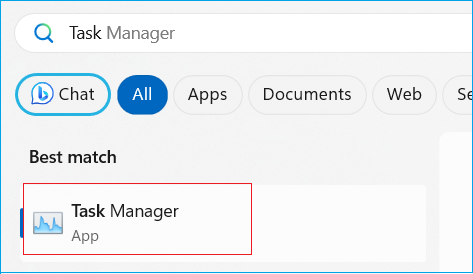
ขั้นตอนที่ 3: เมื่อเปิดแล้วให้ไปที่ "ประสิทธิภาพ" จากเมนูทางด้านซ้าย
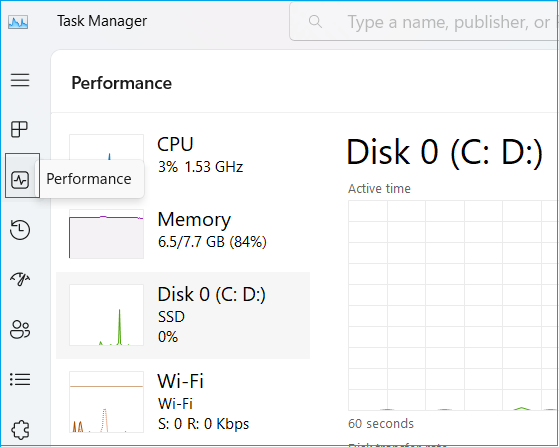
ขั้นตอนที่ 4: เลือกไดรฟ์ภายนอกจากรายการเพื่อดูอัตราการถ่ายโอนการอ่านและการเขียนเป็นหน่วย kb/s
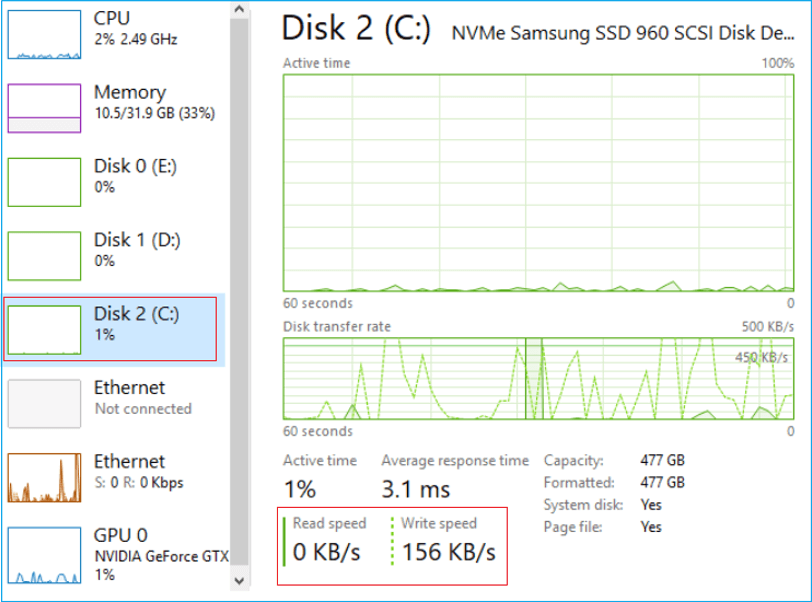
โปรดทราบว่าวิธีนี้จะให้เฉพาะอัตราการถ่ายโอนข้อมูลพื้นฐานของฮาร์ดไดรฟ์ของคุณเท่านั้น หากต้องการทราบผลลัพธ์ที่ครอบคลุมยิ่งขึ้น โปรดติดตั้ง EaseUS Partition Master Free
วิธีที่ 3. ทดสอบความเร็วการถ่ายโอนฮาร์ดดิสก์ภายนอกผ่าน CMD
คุณสามารถทดสอบความเร็วในการถ่ายโอนข้อมูลของฮาร์ดดิสก์ภายนอกได้อย่างรวดเร็วด้วย Command Prompt หากคุณมีความรู้และประสบการณ์ด้านคอมพิวเตอร์ขั้นพื้นฐาน Command Prompt เป็นยูทิลิตี้ในตัวที่ให้ข้อมูลดิสก์โดยละเอียดในเวลาไม่นาน อย่างไรก็ตาม เราขอแนะนำให้เรียกใช้ในฐานะเครื่องมือผู้ดูแลระบบเพื่อป้องกันข้อมูลสูญหาย ทำตามคำแนะนำเพื่อดูวิธีการทำงาน:
ขั้นตอนที่ 1: ไปที่กล่องค้นหาของแถบงานและพิมพ์ "พร้อมท์คำสั่ง"
ขั้นตอนที่ 2: คลิกขวาที่ตัวเลือกแรกและเลือก "เรียกใช้ในฐานะผู้ดูแลระบบ"

ขั้นตอนที่ 3: พิมพ์คำสั่งต่อไปนี้เพื่อทดสอบความเร็วในการถ่ายโอนข้อมูลของฮาร์ดไดรฟ์ภายนอกของคุณ
วินแซท ดิสก์ไดรฟ์ c -
หมายเหตุ* แทนที่ "C" ด้วยตัวอักษรของไดรฟ์ภายนอกของคุณ
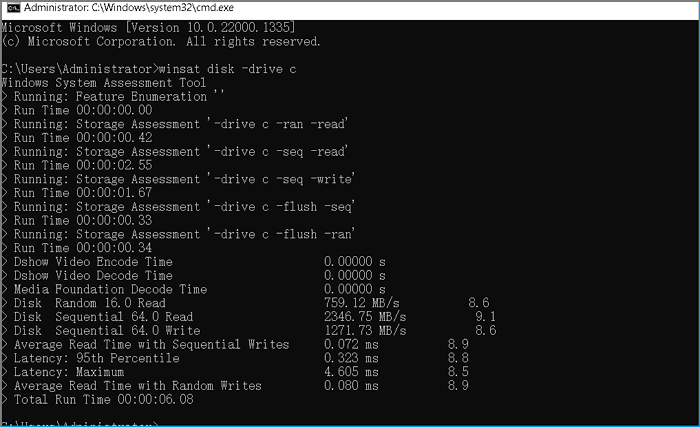
ระบบจะแสดงการวิเคราะห์โดยละเอียดเกี่ยวกับความเร็วในการถ่ายโอนข้อมูลของดิสก์ที่คุณเลือก แม้ว่าขั้นตอนนี้จะรวดเร็วและง่ายดาย แต่เราไม่แนะนำให้ใช้ CMD หากคุณไม่แน่ใจว่าใช้คำสั่งที่ถูกต้องหรือไม่
หากคุณสับสนเกี่ยวกับขั้นตอนที่เฉพาะเจาะจง คุณสามารถดูวิดีโอนี้เพื่อดูข้อมูลเพิ่มเติมได้:
เหตุใดเราจึงควรทดสอบความเร็วการถ่ายโอนฮาร์ดดิสก์ภายนอก?
ฮาร์ดไดรฟ์ภายนอกได้รับการออกแบบมาเพื่อจัดเก็บและแบ่งปันข้อมูลหลายประเภท เมื่อผู้ใช้จำเป็นต้องเข้าถึงข้อมูลจากฮาร์ดไดรฟ์ภายนอก ประสิทธิภาพการอ่านและการเขียนจะขึ้นอยู่กับอัตราการถ่ายโอนข้อมูลของไดรฟ์นั้น ดังนั้น คุณควรทดสอบความเร็วของฮาร์ดไดรฟ์ภายนอกเพื่อดูว่าทำงานได้อย่างเต็มประสิทธิภาพหรือไม่ คุณสามารถประเมินความเร็วและประสิทธิภาพโดยรวมของไดรฟ์ภายนอกได้โดยใช้เครื่องมือทดสอบฮาร์ดไดรฟ์ที่เข้ากันได้ ตัวอย่างเช่น ฮาร์ดไดรฟ์ภายนอก USB 3.0 ควรสามารถอ่านและเขียนข้อมูลได้ในอัตรา 100 ถึง 150 MB/วินาที
นี่คือเหตุผลที่พบบ่อยที่สุดว่าเหตุใด การทดสอบความเร็วฮาร์ดไดรฟ์ภายนอก จึงมีความจำเป็น:
- รับรองประสิทธิภาพ: การทดสอบความเร็วในการถ่ายโอนข้อมูลช่วยให้ผู้ใช้มั่นใจได้ว่าไดรฟ์จะทำงานได้อย่างเต็มประสิทธิภาพสูงสุด ช่วยให้เข้าใจว่าดิสก์ตอบสนองต่อคำสั่งอ่านและเขียนได้เร็วแค่ไหน
- การวิเคราะห์ปัญหาต่างๆ: การทดสอบความเร็วในการถ่ายโอนข้อมูลของฮาร์ดไดรฟ์ภายนอกจะช่วยให้คุณค้นหาสาเหตุของปัญหาความเร็วหรือการถ่ายโอนข้อมูลที่ช้า หากความเร็วในการถ่ายโอนข้อมูลช้ากว่าที่คาดไว้มาก อาจมีปัญหาเกิดขึ้นกับดิสก์ เช่น พื้นที่เสียหาย เซกเตอร์เสีย การเชื่อมต่อหลวม เป็นต้น
- ป้องกันข้อมูลสูญหาย: การทดสอบความเร็วในการถ่ายโอนข้อมูลจะช่วยประเมินประสิทธิภาพของกระบวนการถ่ายโอนข้อมูล คุณสามารถทำตามขั้นตอนที่เหมาะสมเพื่อป้องกันไม่ให้ข้อมูลสูญหายโดยไม่คาดคิดหากสังเกตเห็นว่าประสิทธิภาพการทำงานช้าลงกว่าปกติ ความเร็วในการถ่ายโอนข้อมูลที่ช้าอาจเพิ่มโอกาสที่ข้อมูลจะสูญหายหรือเสียหาย โดยเฉพาะอย่างยิ่งเมื่อทำงานกับไฟล์ขนาดใหญ่หรือถ่ายโอนข้อมูลจำนวนมาก
- การระบุปัญหาฮาร์ดแวร์: การทดสอบความเร็วในการถ่ายโอนข้อมูลของฮาร์ดดิสก์ภายนอกช่วยระบุจุดคอขวดที่อาจเกิดขึ้นในกระบวนการถ่ายโอนข้อมูล คุณสามารถระบุได้ว่าข้อจำกัดของฮาร์ดดิสก์ภายนอกเกิดจากตัวฮาร์ดดิสก์เองหรือจากองค์ประกอบอื่นๆ เช่น อินเทอร์เฟซการเชื่อมต่อหรือความสามารถของฮาร์ดแวร์ของคอมพิวเตอร์
อย่าลืมแชร์บทความข้อมูลนี้กับผู้ใช้รายอื่นที่อาจต้องการความช่วยเหลือเช่นกัน
บทสรุป
โดยสรุป การทดสอบอัตราการถ่ายโอนของฮาร์ดดิสก์ภายนอกจะให้ข้อมูลที่เป็นประโยชน์เกี่ยวกับประสิทธิภาพการทำงาน ช่วยในการวินิจฉัยปัญหา อำนวยความสะดวกในการเปรียบเทียบไดรฟ์ และรับรองการส่งข้อมูลที่เชื่อถือได้และมีประสิทธิภาพ บทความนี้จึงครอบคลุมเครื่องมือที่ใช้งานได้จริงสามอย่างสำหรับการทดสอบความเร็วการถ่ายโอนของฮาร์ดดิสก์ภายนอก CMD และ Task Manager ของ Windows สามารถตรวจสอบอัตราการอ่านและเขียนพื้นฐานของไดรฟ์ภายนอกได้ หากต้องการผลลัพธ์การทดสอบที่สมบูรณ์และจัดการประสิทธิภาพสูงสุดของไดรฟ์ คุณสามารถติดตั้ง EaseUS Partition Master หากคุณสนใจว่า EaseUS Partition Master สามารถนำไปใช้กับสถานการณ์อื่นใดได้อีกบ้าง โปรดอ่านบทความที่เกี่ยวข้องในลิงก์ต่อไปนี้:
คำถามที่พบบ่อยเกี่ยวกับวิธีการทดสอบความเร็วการถ่ายโอนฮาร์ดดิสก์ภายนอก
โปรดทำตามส่วนคำถามที่พบบ่อยนี้หากต้องการคำถามเพิ่มเติมเกี่ยวกับการทดสอบความเร็วการถ่ายโอนฮาร์ดดิสก์ภายนอก
1.จะคำนวณความเร็วในการถ่ายโอนข้อมูลของฮาร์ดไดรฟ์ได้อย่างไร?
เพียงติดตั้ง EaseUS Partition Master แล้วคลิกที่ส่วน Discovery เลือก DiskMark เพื่อคำนวณความเร็วในการถ่ายโอนข้อมูลของฮาร์ดไดรฟ์ของคุณ เลือกไดรฟ์ของคุณ > ข้อมูลทดสอบ > ขนาดบล็อก > เริ่ม
2. ฮาร์ดไดรฟ์ภายนอก Seagate 2TB เร็วแค่ไหน?
ความเร็วของฮาร์ดไดรฟ์ภายนอก Seagate 2TB ขึ้นอยู่กับประเภทพอร์ต USB ที่ใช้ โดยสามารถถ่ายโอนข้อมูลด้วยอัตราสูงสุด 480 เมกะบิตต่อวินาทีผ่าน USB 2.0 และ 4.8 กิกะบิตต่อวินาทีผ่าน USB 3.0
3. จะตรวจสอบความเร็วในการอ่าน SSD ของฉันได้อย่างไร
ใช้ EaseUS Partition Master ที่ใช้งานง่ายเพื่อรับข้อมูลความเร็วที่แม่นยำ เปิดแอปพลิเคชัน เลือก "Discovery" เลือกฮาร์ดไดรฟ์ภายนอก SSD ของคุณจากรายการ เลือกตัวเลือก "Disk Mark" เลือก "ข้อมูลการทดสอบ" และ "ขนาดบล็อก" จากนั้นคลิก "เริ่ม" เพื่อเริ่มการทดสอบ
เราสามารถช่วยคุณได้อย่างไร?
บทความที่เกี่ยวข้อง
-
วิธีการฟอร์แมต SSD เป็น FAT32 ใน Windows 10/8/7 คำแนะนำฉบับย่ออยู่ที่นี่
![author icon]() Suchat/2025/07/09
Suchat/2025/07/09 -
วิธีเบิร์น ISO ลงในฮาร์ดไดรฟ์ภายนอก Windows 10 [รวดเร็วและละเอียด]
![author icon]() Suchat/2025/07/09
Suchat/2025/07/09 -
รูปแบบ FAT32 ไม่สามารถเปิดได้ [แก้ไขแล้ว]
![author icon]() Suchat/2025/07/09
Suchat/2025/07/09 -
วิธีเข้าถึงพาร์ติชันและข้อมูล Linux EXT4 บน Windows 10/8/7
![author icon]() Suchat/2025/07/09
Suchat/2025/07/09
EaseUS Partition Master

จัดการพาร์ติชั่นและเพิ่มประสิทธิภาพดิสก์อย่างมีประสิทธิภาพ
